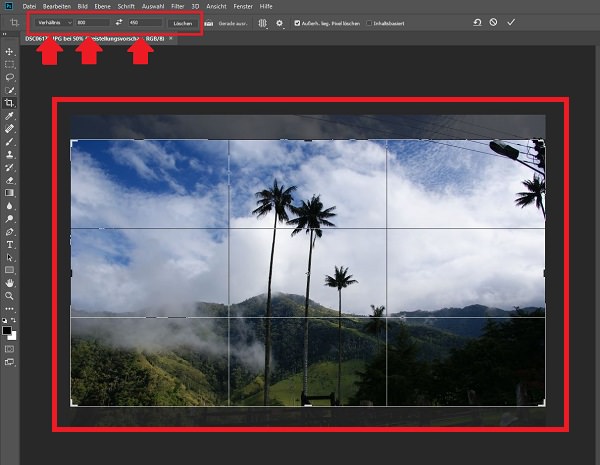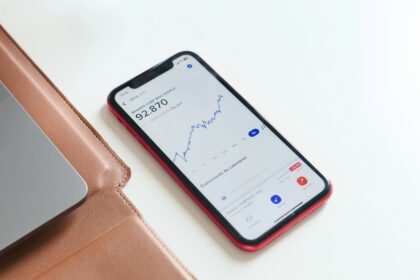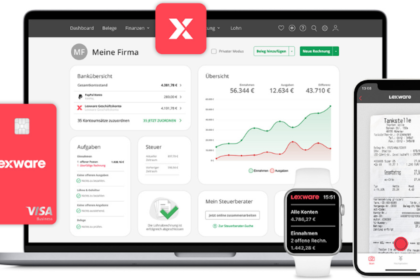Es ist ein Problem, das immer wieder Auftritt: Du willst mehrere PDF-Dateien zusammenfügen, aber es will einfach nicht funktionieren. In unserem heutigen „Gewusst wie“ erklären wir dir schrittweise, wie du das Problem lösen kannst.
Erst in dieser Woche wurde die Frage wieder an mich herangetragen, wie man mehrere PDF-Dateien zusammenfügen kann. Da auch ich mich in der Vergangenheit bereits des Öfteren mit dieser Thematik beschäftigen musste, widmen wir uns in dieser Ausgabe von „Gewusst wie“ mit der Lösung des Problems.
Am häufigsten tritt diese Frage auf, wenn man mit Unternehmen oder Behörden zusammenarbeitet. Bei Bewerbungen beispielsweise sollen Anschreiben, Lebenslauf, Zertifikate und Arbeitsproben gemeinsam verschickt werden.
Mehrere PDF-Dateien zusammenfügen: So geht’s
Zwar gibt es im Internet mehrere Dienste, bei denen man die gewünschten Dateien zusammenfügen lassen kann. Dabei gibt es jedoch häufig Beschränkungen bei der Größe der Dateien oder das fertige Dokument ist mit Werbung versehen. Beides ist nicht wirklich zufriedenstellend.
Für einfachere und kleinere Arbeiten kann man auch Programme wie „PDFsam“ nutzen. Auf dem Mac lassen sich diese Aufgaben sogar ohne zusätzliche Programme erledigen.
Schritt 1
Wir möchten dir heute erklären, wie du mit Adobe Acrobat DC mehrere Dateien zusammenfügen kannst. Dafür öffnest du das Programm zunächst. In der Leiste wählst du „Werkzeuge“ aus.
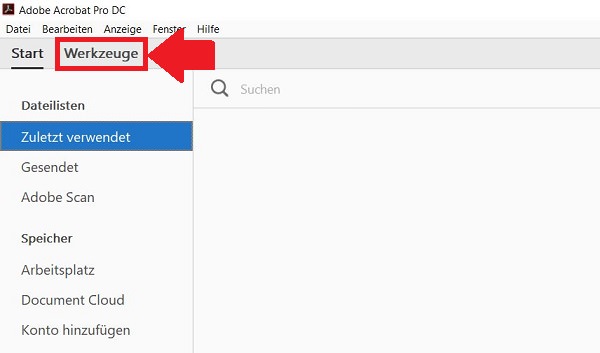
Schritt 2
Anschließend präsentiert dir Adobe Acrobat eine Reihe an Optionen. Du wählst „Dateien zusammenfügen“ und klickst auf die Schaltfläche darunter.
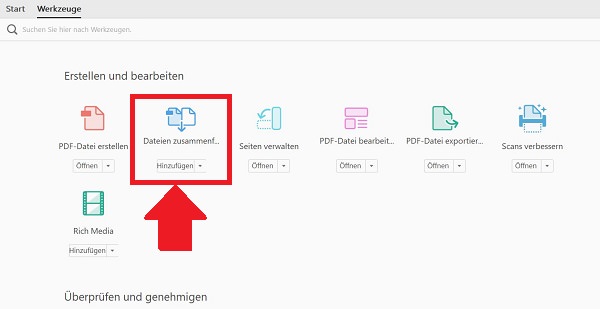
Schritt 3
Du wirst auf eine Seite weitergeleitet. Nach einem Klick auf „Hinzufügen“ kannst du die entsprechenden Dateien auswählen und hochladen.
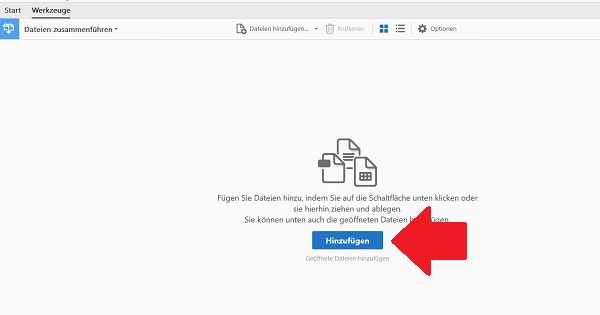
Schritt 4
Per Drag-and-Drop kannst du die PDF-Dateien nach deinen Vorstellungen anordnen.
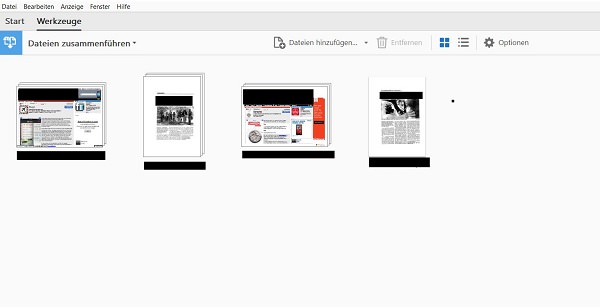
Schritt 5
Bei mehrseitigen Dokumenten kannst du mittels Doppelklick die interne Reihenfolge nochmals anpassen.
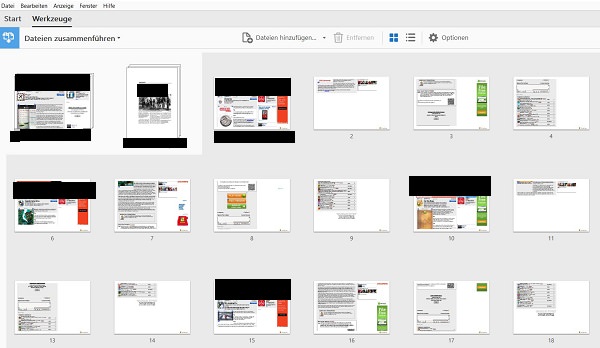
Schritt 6
Wenn du mit dem Ergebnis zufrieden bist, kannst du in der rechten oberen Ecke „Zusammenführen“ auswählen und schon wird das Dokument erstellt.
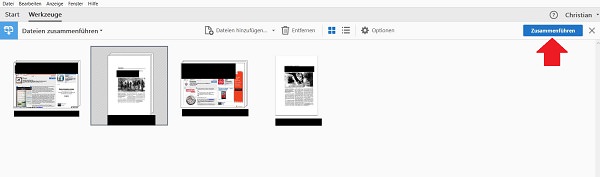
Zum nächsten Gewusst wie
Insbesondere nach einem Job-Wechsel steht man häufig vor der Frage, wie man mit Photoshop Bilder zuschneidet. Auch für dieses Problem haben wir eine kleine Anleitung für dich verfasst.